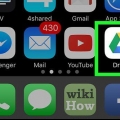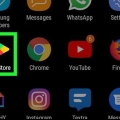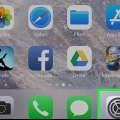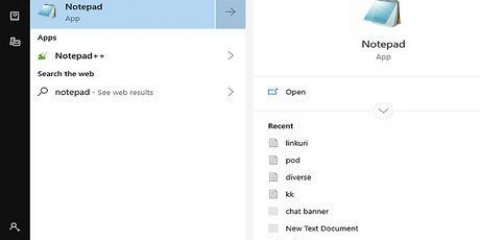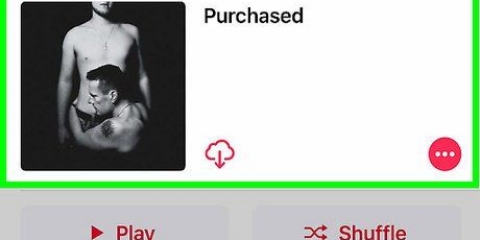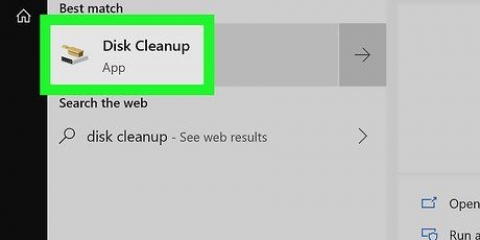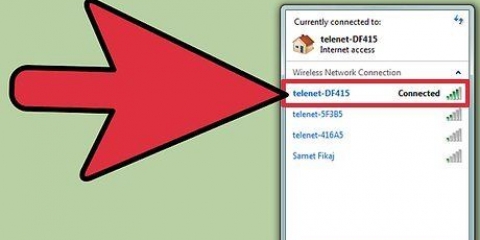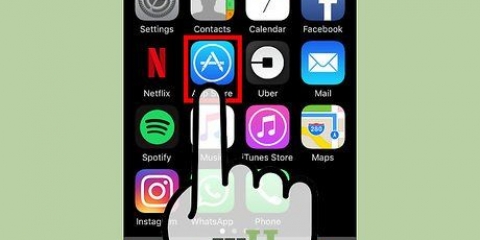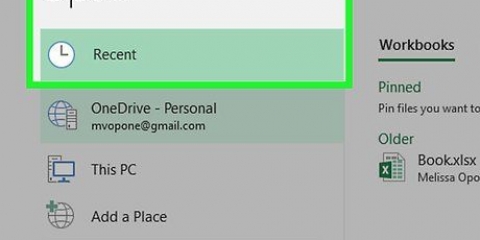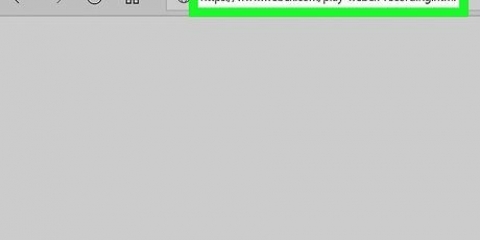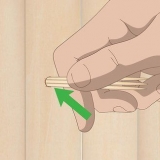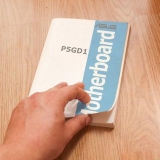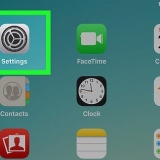Questo tutorial ti mostra come trasferire file da un Mac a un altro.
Passi
Metodo 1 di 4: utilizzo di AirDrop
1.
Attiva il WiFi e il Bluetooth su entrambi i Mac. Hai bisogno di entrambe le funzioni per usare Airdrop.
- Wi-Fi — Fai clic sull`icona "Wi-Fi" nella barra dei menu del tuo Mac, quindi fai clic su "Attiva WiFi" nel menu a discesa. Seleziona manualmente la rete corretta se non ti connetti automaticamente.
- Bluetooth — Apri il menu Mela
e quindi fare clic su "preferenze di sistema", quindi "bluetooth" e "attiva bluetooth" nella parte sinistra della finestra.

2. Assicurati che entrambi i Mac siano accesi e a una distanza di 9 metri l`uno dall`altro. Airdrop funziona meglio quando entrambi i dispositivi si trovano nella stessa stanza, vicini l`uno all`altro.
Altri dispositivi, pareti, pavimenti e soffitti possono interferire con AirDrop anche entro 30 piedi.Entrambi i Mac devono essere accesi per trasferire i file.3. Aprire
cercatore. Fare clic sull`icona dell`app Finder. Questa icona è nel tuo dock e sembra una faccia blu.
4. Assicurati che il tuo AirDrop sia acceso. Quando AirDrop è disattivato su uno dei tuoi Mac, puoi riattivarlo toccando nella parte superiore dello schermo andare cliccando e poi AirDrop selezionare. Nella schermata successiva, fare clic su AirDrop: disattivato link e seleziona il tuo Tutti nel menu a tendina. Successivamente puoi chiudere la schermata di AirDrop.
5. Seleziona i file che desideri inviare. Passare alla posizione dei file che si desidera trasferire e tenere premute le chiavi ⌘ Comando corretto facendo clic su ciascun file separatamente.
6. Gli amoriControllo bloccato mentre si fa clic su un file. Questo mostra un menu.
7. SelezionareParti. Troverai questa opzione nel menu. Successivamente, apparirà un menu a comparsa.
8. clicca suAirDrop. Questa è una delle scelte che hai nel menu. Successivamente, si aprirà la finestra di AirDrop.
9. Seleziona il nome utente dell`altro Mac. Fai clic sul nome dell`account che utilizzi sull`altro Mac. Questo invierà una richiesta per trasferire il file sull`altro dispositivo.
10. Accetta la richiesta sull`altro Mac. clicca su accettare nella notifica che ricevi sull`altro Mac. I file verranno ora scaricati nella cartella "Download".
11. clicca suPronto sul primo Mac. Il menu di AirDrop ora si chiuderà.
Metodo 2 di 4: Utilizzo di un`unità esterna
1.
Collega un`unità flash o un disco rigido esterno al tuo Mac. Per questo si utilizza la spina che si trova sul disco o un cavo USB. Collegalo alla porta USB di uno qualsiasi dei tuoi Mac.
- Se hai un modello di MacBook più recente, potresti non avere una porta USB rettangolare "vecchio stile". In tal caso è necessario un pezzo intermedio: un cosiddetto adattatore da USB a Thunderbolt 3.
- Quando si collega l`unità per la prima volta, potrebbe essere necessario formato. In tal caso, scegli la struttura Mac OS esteso (Journaled).
CONSIGLIO DELL`ESPERTO
Chiara Corsaro
L`esperta di computer Chiara Corsaro è General Manager e riparatore Mac e iOS autorizzato Apple presso macVolks, Inc, un fornitore di servizi autorizzato Apple nella Baia di San Francisco. Mac Volks, Inc. Fondata nel 1990, classificata A+ dal Better Business Bureau (BBB) e parte dell`Apple Consultants Network (ACN).
Chiara Corsaro
esperto di computer
Il modo più semplice per trasferire o eseguire il backup dei file è utilizzare una chiavetta USB o un disco. Per prima cosa devi trasferire i file sull`unità USB o sulla chiavetta. Per fare ciò, collega le periferiche al tuo computer. Quindi trova il file che desideri trasferire e trascinalo nel Finder sull`unità USB. Ora collega l`unità all`altro computer e trascina il file lì sul desktop.
2. Aprire
cercatore. Fai clic sull`icona del Finder nel dock. Sembra una faccia blu.

3. Passa ai file che desideri trasferire. Apri la cartella contenente i file.
4. Seleziona i file. Mantieni il ⌘ Tieni premuto il comando mentre fai clic su ciascun file da trasferire separatamente.
Per copiare l`intera cartella, fare clic su ⌘ Comando+un.
5. Copia i file. clicca su ⌘ Comando+C per farlo.
6. Fare clic sul nome dell`unità esterna. Troverai questo nome nella parte inferiore della barra laterale sinistra della finestra del Finder. Questo aprirà il tuo disco esterno.
7. Incolla i file copiati. Clicca qui ⌘ Comando+V. Ora vedrai i tuoi file apparire con il tuo disco esterno.
8.
Espellere l`unità esterna. Fare clic sull`icona "Espelli" a destra del nome dell`unità, quindi rimuovere l`unità dalla porta USB.
9. Collega l`unità all`altro Mac. Questo è il Mac su cui dovrebbero andare i tuoi file.
10. Aprire
Finder e fai clic sul nome della tua unità esterna, che troverai in basso a sinistra della finestra. Qui puoi vedere i file di cui hai bisogno.

11. Metti i file sul tuo Mac. Fai clic e trascina i file dall`unità esterna sul desktop del tuo Mac. Ovviamente puoi anche metterli in un`altra cartella.
CONSIGLIO DELL`ESPERTO
Chiara Corsaro
L`esperta di computer Chiara Corsaro è General Manager e riparatore Mac e iOS autorizzato Apple presso macVolks, Inc, un fornitore di servizi autorizzato Apple nella Baia di San Francisco. Mac Volks, Inc. Fondata nel 1990, classificata A+ dal Better Business Bureau (BBB) e parte dell`Apple Consultants Network (ACN).Chiara Corsaro
esperto di computer
Per un backup dell`intero sistema è meglio utilizzare Time Machine. Dopo aver configurato correttamente Time Machine, viene eseguito automaticamente il backup di tutto sul tuo computer quando colleghi l`unità al tuo Mac. Assicurati che l`unità esterna di Time Machine sia il doppio dell`unità interna del tuo Mac. Questo spazio extra è necessario perché viene eseguito il backup non solo dei tuoi dati (foto, documenti, disegni), ma anche dell`intero sistema operativo, dei tuoi programmi e delle tue impostazioni.
Metodo 3 di 4: utilizzo di un bridge Thunderbolt 3
1. Assicurati che entrambi i tuoi Mac supportino Thunderbolt 3. Puoi riconoscere le porte di Thunderbolt 3 (noto anche come USB-C) come uscite ovali su entrambi i lati del tuo MacBook o nella parte posteriore del tuo monitor iMac.
Se uno dei tuoi Mac non supporta il protocollo Thunderbolt 3, non puoi utilizzare questo metodo.2. Acquista un cavo per Thunderbolt 3. Questi cavi hanno una presa USB-C all`estremità del cavo. Acquista questi cavi online o nel MacStore.
3. Collega entrambi i Mac con il cavo. Collega un`estremità del cavo all`uscita Thunderbolt 3 su un Mac e l`altra estremità all`uscita Thunderbolt 3 sull`altro Mac.
4. Apri il menu Mela
. Fai clic sul logo Apple in alto a sinistra dello schermo. Apparirà ora un menu a tendina.
Fallo sul Mac da cui vuoi inviare i file.
5. clicca suPreferenze di Sistema…. Questo è nella parte superiore del menu a discesa.
6. clicca suRete. Puoi riconoscere questa opzione da un`icona a forma di globo nella schermata delle preferenze di sistema.
7. clicca su+. Questo può essere trovato nella parte inferiore sinistra della barra laterale. Dopo aver cliccato, apparirà una finestra pop-up.
8. Fare clic sulla freccia accanto a "Interfaccia". Questo è nella parte superiore della finestra. Ora apparirà un menu a tendina.
9. clicca suPonte Fulmine. Questo può essere trovato nel menu a discesa.
10. ClicCreare. Questo è un pulsante nella parte inferiore della finestra.
11. clicca suApplicare. Troverai questo pulsante in basso a destra dello schermo.
12. Aggiungi il Thunderbolt Bridge anche all`altro tuo Mac. Questo va esattamente allo stesso modo:
Apri Preferenze di Sistema e fai clic Rete.Clic + e poi scegli Ponte Fulmine nel menu a tendina "Interfaccia".Clic Creare dopodiché Applicare.13. Attendi che entrambi i Mac riconoscano la connessione del bridge Thunderbolt. Questo è il caso in cui il punto rosso accanto a "Ponte Thunderbolt" diventa giallo.
Se i tuoi Mac impiegano più di qualche minuto per riconoscere il bridge Thunderbolt, puoi provare a chiudere e riaprire la finestra di rete.
14. Prendere nota dell`indirizzo IP del computer di destinazione. Usi questo indirizzo per connetterti al tuo attuale computer.
15. Abilita la condivisione di file sul primo Mac. Questo dovrebbe essere il Mac dove dovrebbero andare i file:
Cliccaci sopra ⋮⋮⋮⋮ icona in alto a sinistra di "Preferenze di Sistema"Fai clic su "Condividi".Seleziona la casella "Condividi file".16. Collegati all`altro Mac. Sul Mac in cui non hai ancora attivato la condivisione file, procedi come segue:
Apri il Finder o fai clic sul desktop.clicca su andare nella parte superiore dello schermo.clicca su Connettiti al server... nel menu a tendina.Inserisci l`indirizzo IP dell`altro Mac (quello che hai annotato).clicca su Crea una connessione.17. Login. Inserisci il nome utente e la password dell`altro Mac e fai clic Crea una connessione.
18. clicca suMacintosh HD. Questa è la scelta che vedrai nella finestra pop-up che ora appare. Questo selezionerà il disco rigido dell`altro Mac come posizione di destinazione.
Seleziona il SSD opzione, se hai un`unità SSD anziché un HD.
19. clicca suok. Lo troverai nella parte inferiore dello schermo.
20. Trasferisci il tuo file. Puoi copiare file da qualsiasi punto del tuo Mac sul computer di destinazione nel modo seguente:
Fai clic sull`indirizzo IP o sul nome del Mac nella barra laterale sinistra del Finder.Passa alla cartella in cui desideri incollare i file, ad esempio "Download" o "Desktop" nella schermata del Finder.Fare clic sulla posizione tenendo premuti i tasti ⌘ Comando+V tiene.Attendi che i file vengano visualizzati sull`altro Mac.Metodo 4 di 4: utilizzo di un backup di Time Machine
1. Riconosci quando utilizzare al meglio questo metodo. Puoi utilizzare Time Machine quando desideri copiare impostazioni, preferenze, applicazioni e file da un vecchio Mac a un nuovo Mac..
Non utilizzare questo metodo se desideri trasferire solo alcuni file.2. Crea un backup di Time Machine. Fai prima un backup con Time Machine, se non ne hai già uno. Salvalo su un`unità esterna vuota prima di continuare.
3. Collega l`unità esterna di Time Machine al Mac che utilizzerà il backup per la configurazione.
Se non si dispone di una porta USB tradizionale, è necessario utilizzare un adattatore come adattatore da USB a Thunderbolt 3.
4. Riavvia il tuo Mac. Fare clic sul menu Mela
, clicca su
Ricomincia..., e fai di nuovo clic su "Riavvia" quando richiesto. Il tuo Mac ora si riavvierà.

5. Tieni premuta la combinazione di tasti⌘ Comando e R premuto. Tieni premuti questi tasti durante il riavvio del Mac.
6. Rilascia i tasti quando viene visualizzata la schermata "Strumenti". Qui vedrai alcune opzioni, tra cui Ripristino dal backup di Time Machine.
7. clicca suRipristino dal backup di Time Machine. Troverai questa opzione da qualche parte nel mezzo dello schermo.
8. Doppio clickSalire. Questo pulsante si trova nella parte inferiore destra dello schermo.
9. clicca suBackup della macchina del tempo. Questa opzione è al centro dello schermo.
10. clicca suSalire. Questo pulsante è in basso a destra.
11. Seleziona il backup che desideri utilizzare. Fai clic sul nome e sulla data del backup che desideri installare sul tuo Mac.
12. clicca suSalire. Questo pulsante è in basso. Ora il tuo Mac inizierà il ripristino dal backup di Time Machine. Una volta fatto, il tuo nuovo Mac ti consentirà di accedere a tutti i programmi, i file, le preferenze e le impostazioni del tuo vecchio Mac.
Consigli
È un sacco di lavoro per impostare una connessione Thunderbolt 3, ma è davvero il modo più veloce per trasferire file di grandi dimensioni. Puoi trasferire file di diversi gigabyte in pochi secondi.
Avvertenze
- Per motivi di sicurezza, puoi disattivare AirDrop quando non lo usi. Inoltre, accetta solo file da computer e persone di cui ti fidi.
Articoli sull'argomento "Trasferisci file tra due mac"